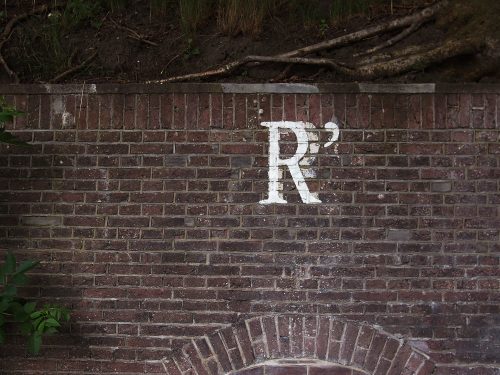阅读提示:本文共计约1600个文字,预计阅读时间需要大约4.44444444444444分钟,由作者windows电脑清理编辑整理创作于2023年12月24日16时11分06秒。
随着科技的不断发展,电脑操作系统也在不断更新迭代。微软公司推出的Windows 11系统以其全新的界面设计、更强大的功能以及更高的安全性受到了广大用户的喜爱。本文将为您详细介绍如何安装Windows 11系统,让您轻松升级到最新版本。
一、准备工作
在开始安装Windows 11之前,请确保您已经完成了以下准备工作:

- 备份数据:在安装新系统前,请务必先备份好您的重要数据,以防丢失。
- 制作启动盘:使用微软官方的Media Creation Tool或其他第三方工具(如Rufus)制作一个Windows 11系统的启动盘。
- 检查硬件兼容性:请确保您的电脑硬件满足Windows 11的最低系统要求,如处理器、内存、存储空间等。
- 卸载旧系统:如果您是在现有系统上直接升级,请先卸载所有不必要的软件和程序,以节省磁盘空间。
二、安装步骤
- 开机设置:重启电脑,并在开机时进入BIOS设置,将启动顺序调整为从USB启动盘启动。保存设置后重新启动。
- 启动安装:电脑将从启动盘启动,进入Windows 11安装界面。点击“语言、时间、货币和键盘布局”设置,选择适合您的选项。
- 输入产品密钥:如果您有Windows 11的产品密钥,请在该界面输入。如果没有,请点击“I don't have a product key”。
- 许可条款:阅读并同意微软的许可条款,然后点击“下一步”。
- 安装类型:选择“自定义:仅安装Windows(高级)”,以便您可以选择要安装Windows 11的分区。
- 分区选择:在分区列表中,选择您想要安装Windows 11的分区,然后点击“下一步”。注意:请确保该分区有足够的空间容纳Windows 11系统文件。
- 准备安装:系统将开始复制文件并准备安装。这个过程可能需要一段时间,请耐心等待。
- 重启电脑:安装完成后,电脑将自动重启。在重启过程中,请确保电脑已从USB启动盘切换回硬盘启动。
- 完成设置:电脑重启后,将进入Windows 11的设置向导。按照提示完成设置,如网络连接、用户账户、隐私设置等。
- 激活系统:在设置完成后,您需要联网激活Windows 11系统。如果您已购买正版Windows 11,请输入您的产品密钥进行激活。
三、后续优化
安装完Windows 11系统后,您还可以进行一些优化设置,以提高系统性能和用户体验:
- 更新驱动程序:检查并更新电脑的硬件驱动程序,以确保设备正常运行。
- 安装必备软件:根据您的需求,安装必要的办公软件、安全软件等。
- 调整系统设置:根据个人喜好,调整显示设置、通知设置等,使系统更加符合您的使用习惯。
通过以上步骤,您已成功安装了Windows 11系统。祝您在使用新系统中获得更好的体验!
本文主题词:如何安装windows11系统,如何安装windows11专业版,如何安装windows11家庭版,如何安装Windows11,如何安装windows11正式版,如何安装车牌,如何安装win11系统,如何安装路由器和wifi教程,如何安装windows 10,如何安装windows 7